Eine Note ist eine App, deren Potenzial im Schatten anderer beliebter Office-Apps wie Word und PowerPoint untergraben wird. Die Anwendung ist einfach zu bedienen und mit Funktionen vollgestopft, die in einem papierähnlichen Notizbuch zusammengefasst sind – doch relativ wenige nutzen sie. Mit OneDrive wird der Zugriff auf Ihre Inhalte in der Cloud einfacher. Wir haben bereits einige grundlegende OneNote-Tutorials behandelt, jetzt wollen wir noch mehr besprechen OneNote-Tipps in diesem Beitrag.
Tipps und Tricks zu Microsoft OneNote
Mit Schritt-für-Schritt-Anleitungen und hilfreichen Tipps kann die Nutzung von Microsoft OneNote einfacher werden. Die nützlichsten OneNote-Funktionen stehen Ihnen jederzeit zur Verfügung.
1]OneNote-Datei mit SkyDrive synchronisieren
Wählen Sie die Option „Datei“ in der oberen rechten Ecke Ihres Computerbildschirms und wählen Sie „Einstellungen“. Wählen Sie aus der Liste der angezeigten Optionen die Option „Synchronisieren“.

Wenn ein neuer Bildschirm angezeigt wird, klicken Sie auf die Schaltfläche „Jetzt synchronisieren“, wenn Sie die manuelle Synchronisierungsoption aktiviert haben.
Lesen: So konvertieren Sie Handschrift in OneNote in Text
2]Ändern Sie die Farbe des Notizbuchs in OneNote
Klicken Sie auf das Menü „Datei“. Wählen Sie im Abschnitt „Notizbuchinformationen“ die Option „Eigenschaften“.

Wenn Sie nun den Speicherort der gespeicherten Datei oder die Farbe des Notizbuchs ändern möchten, wählen Sie die gewünschte Option unter „Notizbucheigenschaften“ aus.
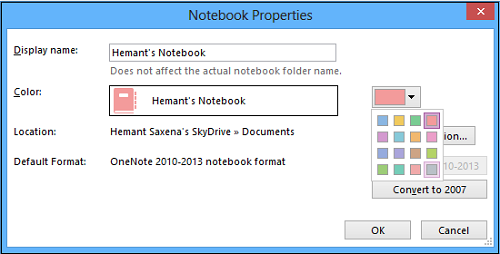
Lesen: OneNote-Funktionen, die Sie möglicherweise nicht verwenden, aber verwenden sollten
3]Teilen Sie die Datei mit Freunden per E-Mail in OneNote
Klicken Sie auf das Menü „Datei“, klicken Sie mit der linken Maustaste auf die Option „Einstellungen“ und wählen Sie die erste Option „Teilen oder verschieben“.
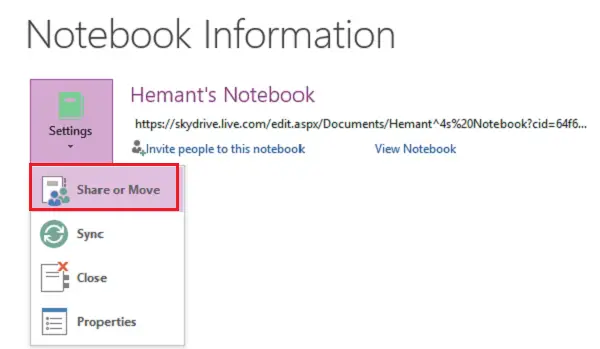
Geben Sie dann die E-Mail-Adresse der Person ein, mit der Sie die Datei teilen möchten, und klicken Sie auf die Registerkarte „Teilen“.
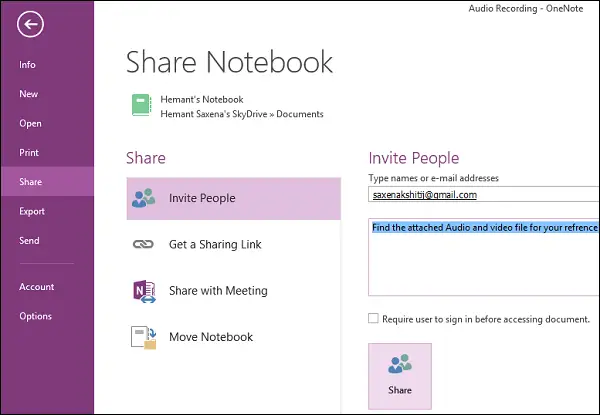
Unter der Schaltfläche „Teilen“ sollte die E-Mail-Adresse der Person angezeigt werden. Bei Bedarf können Sie der Einladung eine persönliche Nachricht hinzufügen.
TIPP: OneNote 2016 fehlt? Sie können die OneNote 2016-Desktopsoftware herunterladen.
4]Senden Sie OneNote-Audio- oder Videoaufzeichnungen direkt an einen Blog
Sie sollten Ihr Blog zunächst bei der OneNote-App registrieren. Wenn Sie den Blog nicht registriert haben, wählen Sie einfach den Anbieter aus und folgen Sie den Schritten des Assistenten.
Geben Sie die URL des Blogbeitrags mit den Benutzerkontoinformationen (Benutzername und Passwort) ein.
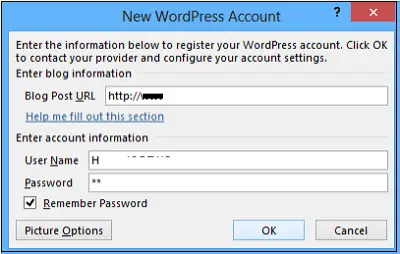
Die App kontaktiert zunächst den Blog-Anbieter.
Lesen: So schützen Sie sich vor OneNote-Malware
5]Passen Sie die Audio- oder Videoaufnahmeeinstellungen an
Wenn die Qualität Ihrer Aufnahmen in OneNote nicht Ihren Erwartungen entspricht, können Sie die Standard-Audio- und Videoeinstellungen anpassen. Hier erfahren Sie, wie Sie dabei vorgehen.
Klicken Sie auf die Optionen „Datei“. Wählen Sie im linken Bereich „Optionen“ aus.
Klicken Sie in der Liste „Kategorie“ im Dialogfeld „Optionen“ auf „Audio und Video“. Wählen Sie die gewünschten Optionen.
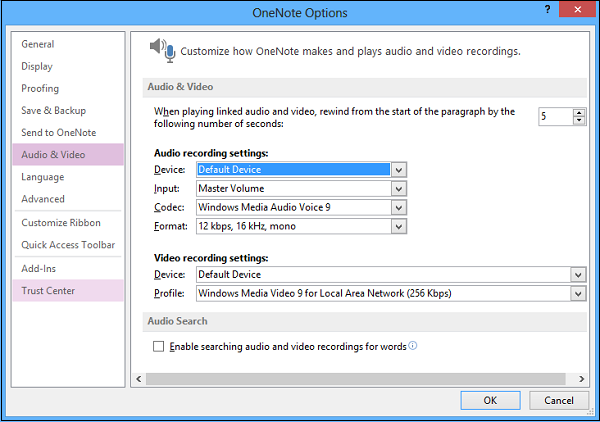
Ich hoffe, Ihnen hat der Beitrag gefallen!
TIPP: Laden Sie diese tollen E-Books für OneNote von Microsoft herunter.
Diese OneNote-Beiträge könnten Sie auch interessieren:
- OneNote-Produktivitätstipps
- So erstellen Sie ein neues Notizbuch und fügen Seiten in Office OneNote hinzu
- Erstellen Sie textbasierte OneNote-Lernkarten in OneNote
- Erstellen Sie bildbasierte Karteikarten in OneNote
- Beheben Sie OneNote-Probleme.






